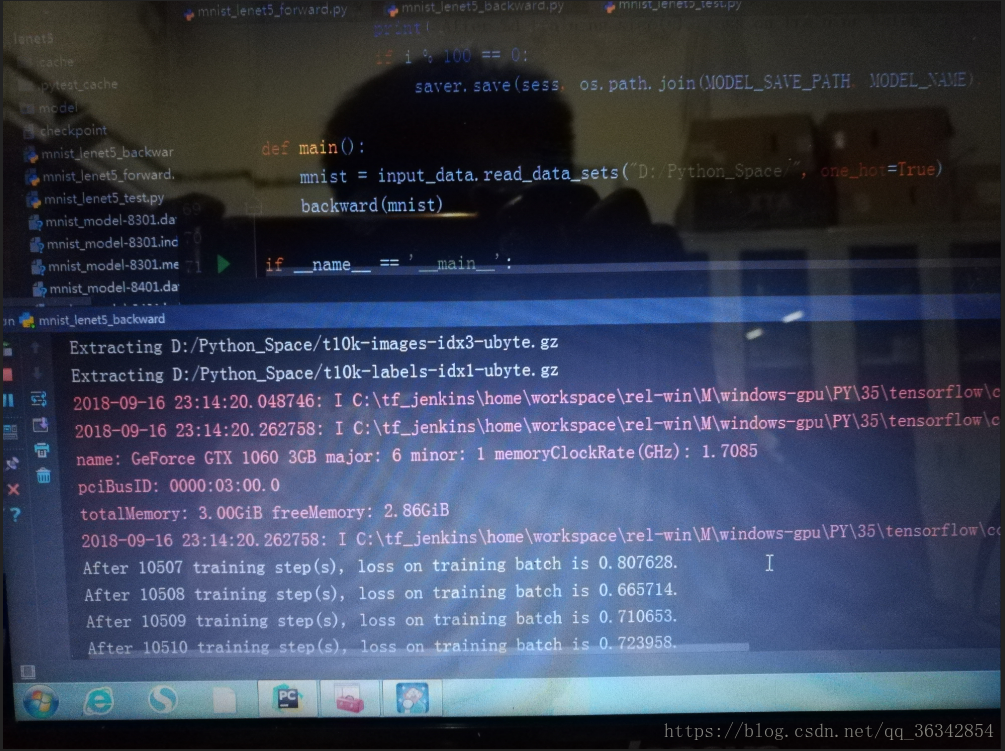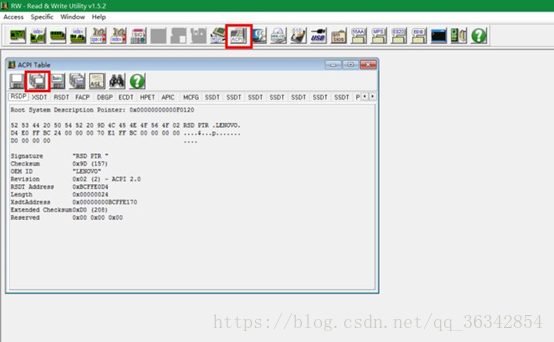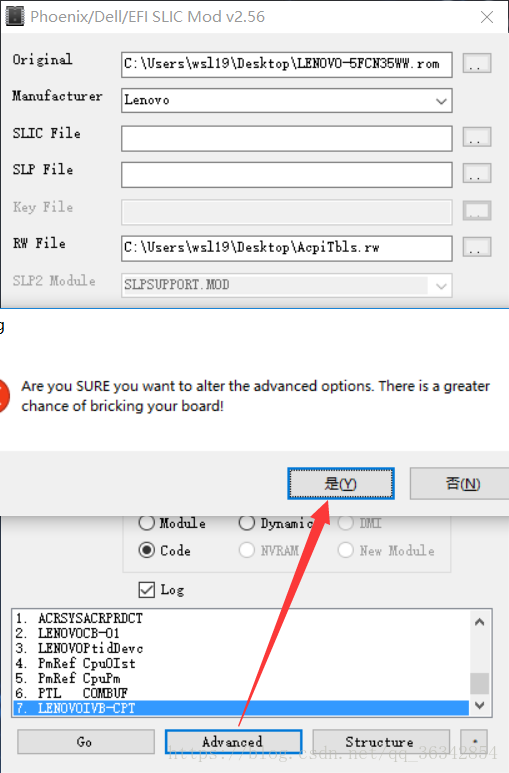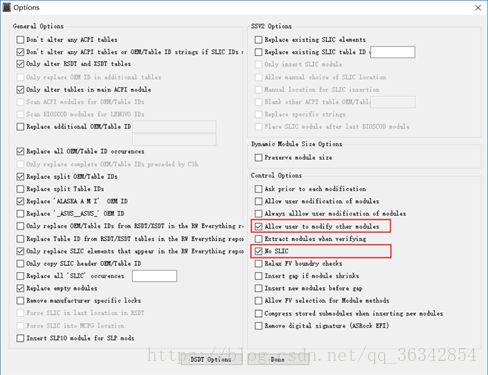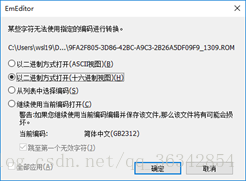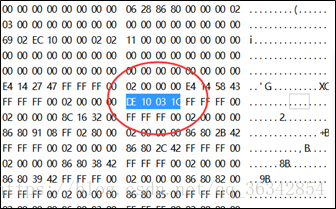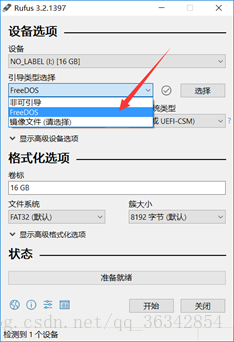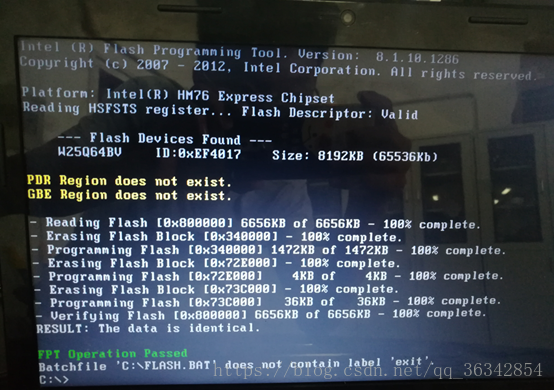技術崇拜篇:聯想筆記本外擴GTX1060——刷BIOS
刷BIOS白名單步驟(針對聯想Z480)
最近想讓自己的聯想Z480煥發青春,所以想外擴一塊GTX1060來加速深度神經網路的訓練過程。買好PCI-E介面後發現自己的聯想筆記本有無線網絡卡白名單,貌似是隻能連高通的無線網絡卡(萬惡的LX啊,,,換個網絡卡你都不讓)。所以去貼吧找的無線網絡卡更換技術貼,最後將GTX1060的硬體ID刷入了BISO,成功相容。本文適用物件:
1.給自己的筆記本換無線網絡卡但是受到白名單限制的;
2.像我一樣想要用PCI-E給自己的本本外擴桌上型電腦顯示卡的。
先秀一下結果:
一、軟體準備:
1.備份工具:BIOS_Backup_TooKit_V2.0
2.提取主機板資訊檔案:RwPortable_V1.5.2
3.解析BIOS軟體:Phoenixtool256
4.網絡卡ID定位軟體:SearchMyFiles
5.二進位制編輯檔案:Emed64_17.9.0_portable或者WinHex_17.7_SR-1_cn
6.rufus,DOS啟動U盤製作工具
7.DOS環境下BIOS刷入工具(全部拷貝到DOS啟動盤根部錄下)
下載地址:(賺點積分哈)實在沒有積分的朋友歡迎加我QQ(3231408683)免費獲取,一起交流學習~
二、操作步驟:
1. 使用BIOS_Backup_TooKit_V2.0對電腦初始的BIOS進行備份,得到:LENOVO-5FCN35WW.rom
2. 使用RwPortable_V1.5.2對主機板資訊進行備份,得到:AcpiTbls.rw
①點選ACPI獲取資訊
②點選另存為儲存Rw檔案,儲存檔名為AcpiTbls.rw
3. 利用Phoenixtool256對BIOS檔案進行解析:載入rom和rw檔案,廠家選聯想。
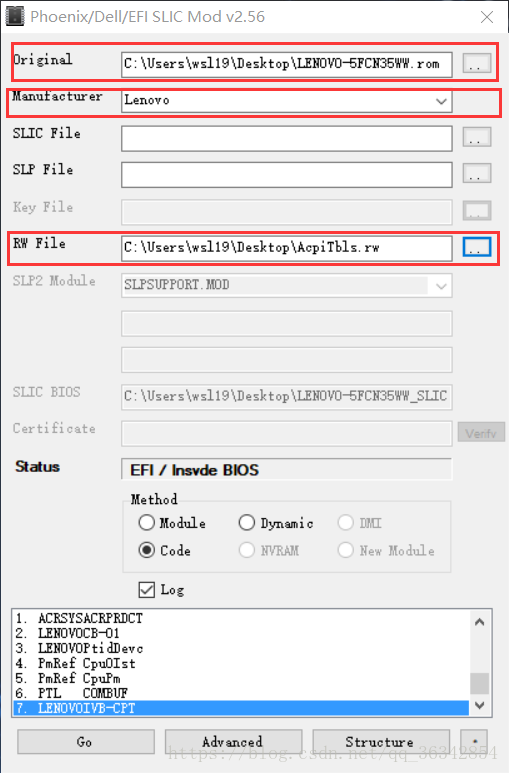
點選“高階”,然後選是,彈出來的框選這兩項:(中英文自己對應),之後點選“執行/go”
等待幾秒之後,會出現以下提示:
這時,千萬不要點“確定”!!!!!!!!!!!!!(一定要先修改,改完了再點確定)
先把這個提示框放到一邊,我們看到桌面上多了一個DUMP的檔案。
4. 此時看原無線網絡卡的硬體ID,獲取到目標網絡卡/顯示卡的硬體ID
例如我的源ID,看第一行字母,四個十六進位制為一組,ID為:168C-002B-30A1-17AA
然後我們做一個十六進位制小排序,規律很好找:8C16-2B00-A130-AA17
然後我們來找目的卡的ID,我是擴充套件GTX1060,所以ID為:10DE-1C03-7377-0000
同樣做一個十六進位制小排序:DE10-031C-7737-0000
5. 開啟SearchMyFiles軟體,在DUMP資料夾下搜尋源ID的前八個數字:8C162B00(連續)我搜索到了5個檔案
6. 利用Emed64_17.9.0_portable軟體開啟每個被搜尋到的檔案,Ctrl+F尋找源ID前八個數字,注意此時寫空格:8C 16 2B 00,之後會定位到這個地方。將其修改為:DE 10 03 1C
可以發現,E4 14開頭為博通公司的卡,8C 16開頭的為高通的卡,86 80為Intel的卡(這些都是公司代號)。我想換成NVIDIA,就改成DE 10;後面的四個數字其實就是裝置編號。也改成我們的目的ID。五個檔案依次搜尋,修改,儲存。
全部結束之後,點選上一步中的確定。
等待幾秒之後,桌面上會出現一個rom檔案(含有SLIC標識),再點確定,製作完畢。
7.下一步就是要將修改後的BIOS檔案燒錄到BIOS晶片中。
(1)點選U盤製作工具,選擇free-DOS選項,製作完成。(U盤會被格式化)
(2)將“刷入工具”資料夾下的檔案拷貝到啟動U盤根目錄下。
(3)把新的rom檔案重新命名為bios.bin,確定修改,拷貝到啟動U盤根目錄下。
(4)最終結果如圖:
8.從U盤中進入系統,出現C/:之後,輸入flash.bat。大概30秒左右,刷入完成,重啟即可。這是剛剛刷入結束的照片:
提示: 1.刷BIOS有風險,一定嚴格按照上述步驟(Z480電腦)
2.製作了新的BIOS之後,也要儲存好原BIOS檔案。即使刷壞了,也能夠刷回來。
參考連結:
http://tieba.baidu.com/p/3486203782?pid=62092445269&cid=#62092445269
小小順利技術支援:
QQ:3231408683